Kur ir Mans dators operētājsistēmā Windows 11? Kā viegli atrast “šo datoru”!

Uzziniet, kā atjaunot “Mans dators” operētājsistēmā Windows 11, lai viegli piekļūtu saviem failiem un informācijai.
Safari tīmekļa pārlūkprogrammā ir veiktas vizuālas izmaiņas, piemēram, Safari tīmekļa pārlūkprogrammas URL adreses josla ir pārvietota uz ekrāna apakšdaļu. Tomēr vietņu tonēšanas funkcija ir viena no šādām vizuālām modifikācijām, kas pievērš maksimālu uzmanību. Iespējams, jūs jau esat redzējis šo funkciju, ja savā iPhone tālrunī izmantojat pārlūkprogrammu Safari, bet vai zināt, kas tā ir un ko tā dara? Šī ziņa tiks izmantota, izmantojot iOS 15 vietņu tonēšanas iespēju . Turklāt mēs soli pa solim veiksim procesu, kā ieslēgt vai izslēgt vizuālo funkciju Safari tīmekļa pārlūkprogrammā. Dosimies ceļā!
Lasiet arī: Apple iOS 17 nodrošina iPhone lietotājiem jaunas Safari konfidencialitātes funkcijas
Ko nozīmē vietņu tonēšana programmā Safari?

Vietņu tonēšana ir pavisam jauna vizuāla funkcija, ko Apple pievienoja Safari tīmekļa pārlūkprogrammai, izlaižot operētājsistēmu iOS 15. Safari tīmekļa pārlūkprogrammas vietņu tonēšanas funkcija rada aizraujošu pārlūkošanas pieredzi. Tonis tiek pielāgots, lai tas atbilstu lasītās vietnes krāsu paletei. Piemēram, šī funkcija pievienos bloka krāsu Safari tīmekļa pārlūkprogrammas augšdaļai, ja pārlūkotās tīmekļa lapas krāsu shēma ir zila.
Lasiet arī: Kā paslēpt IP adreses iPhone un Mac programmā Safari?
Kā palīdz vietņu tonēšana?
Apple iekļāva tīmekļa vietnes tonēšanas vizuālo funkciju Safari ar noteiktu mērķi. Šīs funkcijas mērķis ir uzlabot jūsu pārlūkošanas pieredzi, padarot to iekļaujošāku un patīkamāku. Ja tīmekļa pārlūkošanas laikā vēlaties papildu krāsas, vietņu tonēšana ir iespēja, kas jāaktivizē un jāizmanto.
Lasiet arī: Safari pārlūkprogrammas drošības problēmas ir novērstas - jaunākā versija tagad ir 14.1
Kā iespējot vietņu tonēšanu Safari tīmekļa pārlūkprogrammā?
Ja vēlaties savā Safari pārlūkprogrammā iespējot vietņu tonēšanu, veiciet šīs darbības:
1. darbība. iPhone tālrunī atveriet iestatījumus.
2. darbība: ritiniet uz leju un atrodiet Safari, lai pieskartos tai.
3. darbība. Ar Safari saistītajos iestatījumos atrodiet iestatījumu “Atļaut vietnes tonēšanu”.

4. darbība: velciet pārslēgšanas pogu pa labi, lai iespējotu šo opciju.
Tagad savā Safari pārlūkprogrammā esat iespējojis vietņu tonēšanu.
Lasiet arī: Noderīgi Safari iestatījumi, kas jums jāzina
Kā atspējot vietņu tonēšanu Safari tīmekļa pārlūkprogrammā?
Ja nevēlaties mainīt krāsu, varat atspējot Safari tīmekļa pārlūkprogrammas vietņu tonēšanas funkciju.
1. darbība: savā iPhone tālrunī palaidiet lietotni Iestatījumi, pieskaroties tai.
2. darbība: Ritiniet uz leju iestatījumus sadaļā Iestatījumi, lai atrastu Safari, un pieskarieties tam.
3. darbība: šeit, Safari iestatījumos, meklējiet opciju “Atļaut vietnes tonēšanu” un atspējojiet tai blakus esošo pārslēgšanas pogu.
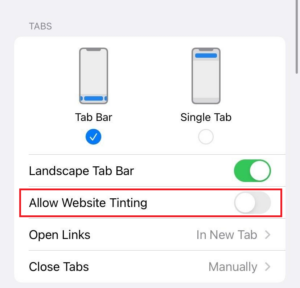
4. darbība. Pēc tam palaidiet pārlūkprogrammu Safari un noklikšķiniet uz Cilnes.
5. darbība. Atrodiet opciju “Rādīt krāsu cilnes joslā” un noņemiet atzīmi no tās.
Lasiet arī: Lūk, kā bloķēt reklāmu uznirstošos logus programmā iPhone iPhone!
Bieži uzdotie jautājumi (FAQ)
J: Kas tieši ir tīmekļa tonēšana?
A: Tā ir tikai operētājsistēmai iOS 15 paredzēta Safari pārlūkprogrammas pamata funkcija, ko sauc par vietņu tonēšanu, kas atbilst augšējās joslas krāsai vienai no jūsu apmeklētajām vietnēm.
J: Vai vietņu tonēšana darbojas Mac datoros?
A. Operētājsistēmā MacOS varat izmantot arī ciļņu joslas krāsošanu vai tīmekļa lapu tonēšanu. Palaidiet Safari, pēc tam augšējā kreisajā stūrī noklikšķiniet uz Preferences. Atveriet cilnes preferenču izvēlnē un izvēlieties “Rādīt krāsu ciļņu joslā”.
J: Vai tīmekļa vietņu tonēšanas iespēja pastāv citās pārlūkprogrammās?
A. Operētājsistēmā iOS 15 tikai Safari tīmekļa pārlūkprogrammai ir vietnes tonēšanas iespēja. Citas tīmekļa pārlūkprogrammas šo iespēju neatbalsta. Tātad, ja vēlaties izmantot vietņu tonēšanu, izmantojiet tikai pārlūkprogrammu Safari .
Atvadieties no garlaicīgas Safari pārlūkošanas un uzziniet, kā iespējot un atspējot vietņu tonēšanu!
Mēs ceram, ka tagad saprotat, kas ir vietņu tonēšana un kā iespējot vai atspējot šo vizuālo elementu. Jums to vajadzētu izmantot, jo tā ir fantastiska funkcija. Lūdzu, paziņojiet mums tālāk esošajos komentāros, ja jums nepieciešama papildu palīdzība vietņu tonēšanas aktivizēšanā vai atspējošanā. Turklāt dariet mums zināmu, vai informācija jums bija noderīga! Neaizmirstiet to nodot arī saviem draugiem.
Mūs varat atrast arī Facebook, Instagram, Twitter, YouTube un Pinterest.
Uzziniet, kā atjaunot “Mans dators” operētājsistēmā Windows 11, lai viegli piekļūtu saviem failiem un informācijai.
Uzziniet, kā viegli mainīt fona attēlu operētājsistēmā Windows 11. Šeit ir 6 efektīvas metodes, kā to izdarīt, izmantojot dažādas pieejas.
Nepublicējiet savus attēlus bez maksas vietnē Instagram, ja varat par tiem saņemt samaksu. Lasiet un uzziniet, kā nopelnīt naudu vietnē Instagram un maksimāli izmantot šo sociālo tīklu platformu.
Uzziniet, kā viegli rediģēt un noņemt PDF metadatus. Šī rokasgrāmata palīdzēs jums viegli rediģēt vai noņemt PDF metadatus dažos vienkāršos veidos.
Vai jūs zināt, ka Facebook ir pilns jūsu tālruņu kataloga kontaktu saraksts, kā arī viņu vārds, numurs un e-pasta adrese.
Problēma var kavēt datora pareizu darbību, un, lai tos novērstu, var būt nepieciešams mainīt drošības iestatījumus vai atjaunināt draiverus.
Šis emuārs palīdzēs lasītājiem pārvērst bootable USB par ISO failu, izmantojot trešās puses programmatūru, kas ir brīvi lietojama un droša pret ļaunprātīgu programmatūru.
Vai esat saskāries ar Windows Defender kļūdas kodu 0x8007139F, un jums ir grūti veikt skenēšanu? Tālāk ir norādīti veidi, kā varat novērst problēmu.
Šī visaptverošā rokasgrāmata palīdzēs novērst “Uzdevumu plānotāja kļūdu 0xe0434352” jūsu Windows 11/10 datorā. Apskatiet labojumus tūlīt.
LiveKernelEvent 117 Windows kļūda izraisa datora sasalšanu vai negaidītu avāriju. Uzziniet, kā to diagnosticēt un novērst, veicot ekspertu ieteiktās darbības.
Šis emuārs palīdzēs lasītājiem novērst PowerPoint, kas neļaus man ierakstīt audio problēmas Windows datorā un pat ieteikt citus ekrāna ierakstīšanas aizstājējus.
Domājat, kā rakstīt PDF dokumentā, jo jums ir jāaizpilda veidlapas, jāpievieno anotācijas un jānoliek paraksti. Jūs esat nejauši atradis pareizo ierakstu, lasiet tālāk!
Šis emuārs palīdzēs lietotājiem noņemt ūdenszīmi Sistēmas prasības, kas nav izpildītas, lai izbaudītu vienmērīgāku un drošāku pieredzi ar operētājsistēmu Windows 11, kā arī tīrāku darbvirsmu.
Šis emuārs palīdzēs MacBook lietotājiem saprast, kāpēc rodas rozā ekrāna problēmas un kā tās novērst, veicot ātras un vienkāršas darbības.
Uzziniet, kā pilnībā vai selektīvi notīrīt Instagram meklēšanas vēsturi. Atgūstiet arī krātuves vietu, noņemot dublētos fotoattēlus, izmantojot labāko iOS lietotni.
Uzziniet, kā labot kļūdas kodu 36 Mac ārējos diskos. Sākot ar termināļa komandām un beidzot ar failu atļaujām, atklājiet risinājumus netraucētai failu pārsūtīšanai.
Es pēkšņi nevaru strādāt ar savu HID sūdzību skārienekrānu. Es nezinu, kas nokļuva manā datorā. Ja tas esat jūs, šeit ir daži labojumi.
Šis emuārs palīdzēs lasītājiem novērst Runtime Error 76: Path Not Found problēmu operētājsistēmā Windows PC, veicot ekspertu ieteiktās darbības.
Uzziniet, kā viegli saglabāt tīmekļa lapu PDF formātā, un atklājiet dažādas metodes un rīkus tīmekļa satura pārvēršanai pārnēsājamos PDF failos, lai piekļūtu tiem bezsaistē un kopīgotu tos.
Šajā rakstā ir sniegti dažādi risinājumi, lai atrisinātu problēmu, kas saistīta ar WhatsApp video ziņojumu nedarbošanos. Laimīgu ziņojumapmaiņu!
Neatkarīgi no tā, cik dominējošs Google ir meklētājprogrammu tirgū, mēs nevaram ignorēt Bing. Šeit ir 8 padomi un triki Bing meklēšanai, kas palīdzēs jums izmantot šīs meklētājprogrammas iespējas.
Vai vēlaties uzzināt, kā atiestatīt rūpnīcas iestatījumus operētājsistēmā Windows 11? Izlasiet emuāru, lai viegli uzzinātu visu par atkopšanas iespējām operētājsistēmā Windows 11.
Uzziniet, kā izmantot Microsoft meklēšanu Bing, lai efektīvi atrastu savus darba datus un uzlabotu produktivitāti.
Kā atcelt Netflix un anulēt konta abonementu. Var būt daudz iemeslu, kuru dēļ vēlaties atcelt savu Netflix kontu iPhone un citās ierīcēs. Lūk, kā to izdarīt.
Šajā emuārā uzziniet, kā varat izslēgt komentārus Facebook ziņās vai atspējot komentārus Facebook ziņās. Lasi emuāru un uzzini, kā!
Vai mēģināt dzēst tukšu lapu programmā Word? Šajā rokasgrāmatā mēs parādīsim, kā programmā Word izdzēst lapu vai tukšu lapu.
Lai gan televizors, visticamāk, labi darbosies bez interneta savienojuma, ja jums ir kabeļa abonements, amerikāņu lietotāji ir sākuši pārslēgties uz internetu.
Tāpat kā reālajā pasaulē, jūsu darbi Sims 4 ar laiku noveco un mirs. Sims dabiski noveco septiņos dzīves posmos: mazulis, mazulis, bērns, pusaudzis,
Obsidian ir vairāki spraudņi, kas ļauj formatēt piezīmes un izmantot grafikus un attēlus, lai padarītu tos nozīmīgākus. Lai gan formatēšanas iespējas ir ierobežotas,
“Baldur's Gate 3” (BG3) ir valdzinoša lomu spēle (RPG), ko iedvesmojuši Dungeons and Dragons. Tā ir plaša spēle, kas ietver neskaitāmus blakus uzdevumus



























